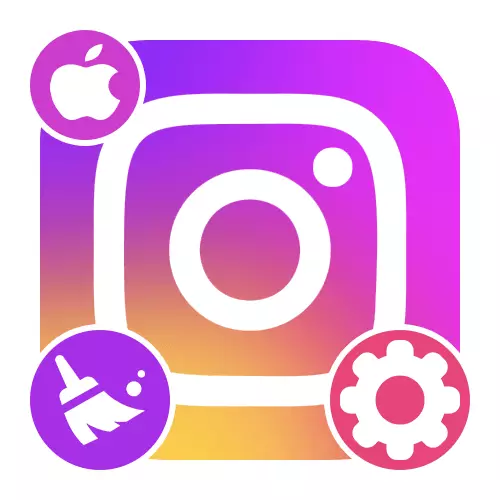
选项1:移动应用程序
默认情况下,iOS的Instagram移动应用程序提供了几个参数,允许您删除一些与搜索历史相关的数据。不幸的是,它几乎不会影响客户端与社交网络占用的地方用于存储信息,但同时与内部高速缓存直接连接。
- 打开已安装的客户端,然后通过屏幕底部的面板使用配置文件数据转到标签。之后,在右上角点击三条条纹的图标,然后选择“设置”部分。
- 从随后随后,该列表应触摸“安全性”行,并找到“数据和历史”类别。要转到参数,请使用搜索历史记录项。
- 您可以使用顶部面板上的“清除所有”引用进行数据进行群众清洁,并随后在弹出窗口中确认操作。您还可以使用一个或另一个点对面的十字来选择性拆卸。
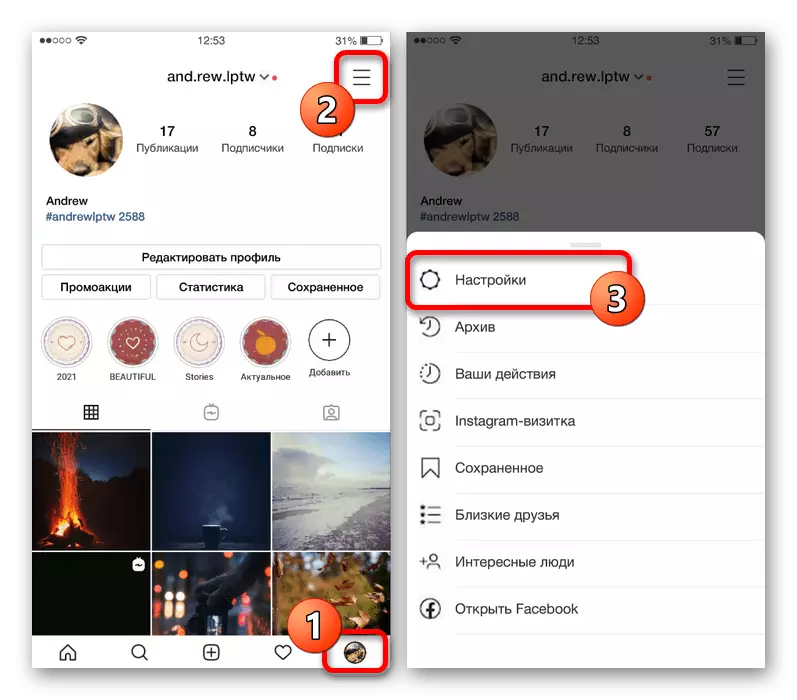
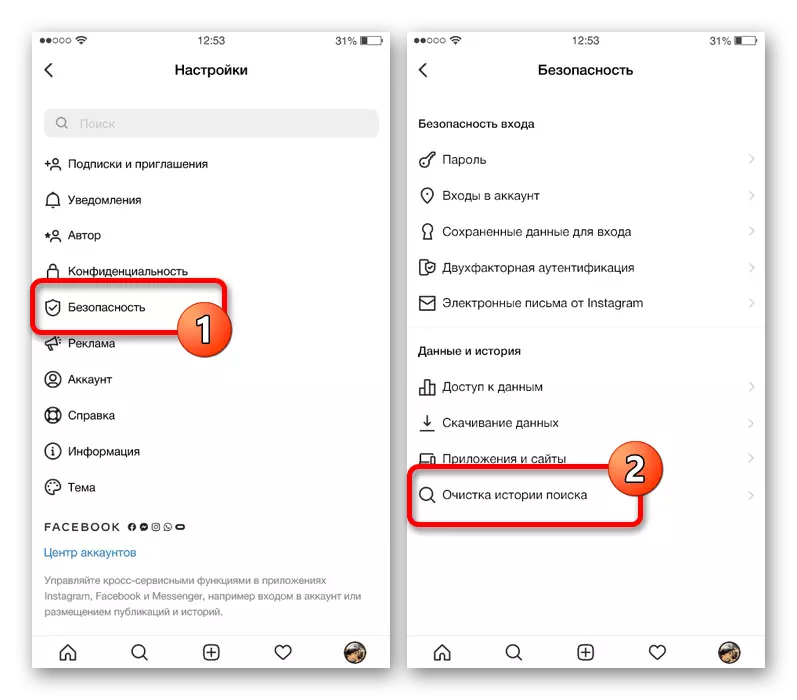
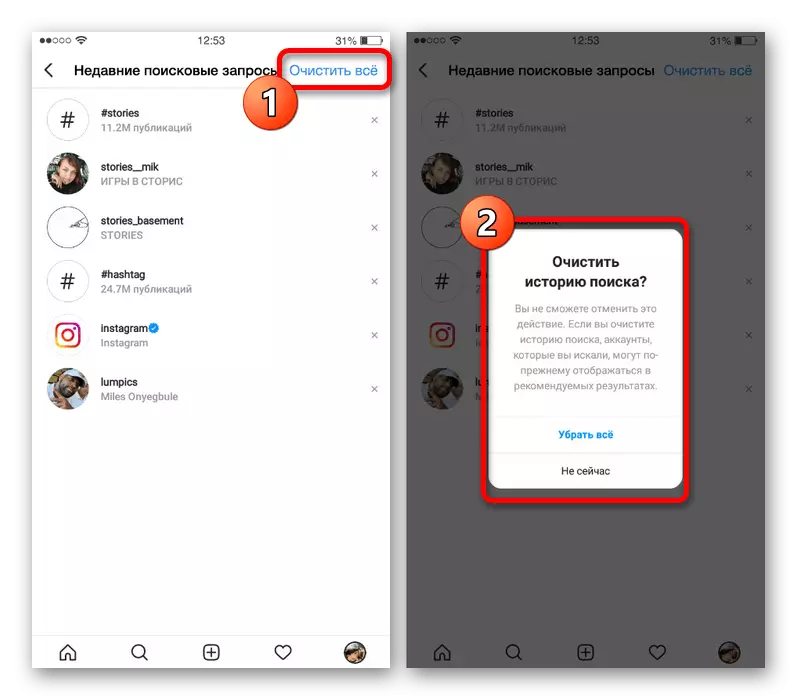
还有另一种用于清理搜索数据的方法,该方法与放大镜图标的过渡到选项卡,然后按部分标题中的文本块。当出现最近请求的列表时,可以通过触摸右栏中的交叉图标来删除每个选项。
选项2:系统
如果您对应用程序清洁应用程序的标准功能不满意,则可以使用操作系统的工具,影响占用位置的很少。目前,无论iOS版本如何,只需重新安装程序只能使用两个主要解决方案或恢复设备。方法1:重新安装应用程序
在考虑社交网络的情况下,客户端的完全重新安装将允许通过设置当前版本的软件来返回原始状态的程序。此任务通过操作系统设置相同地执行,包括所呈现的Instagram。
方法2:清洁系统缓存
重新安装所考虑的应用程序的唯一标准替代方案可以使用内部设置中的单独项目清洁设备数据。该解决方案仅适用于最后一个手段,因为它将影响所有已建立的程序的工作而无需异常,并且在任何情况下都需要相同的行动。
阅读更多:iOS设备上的清洁系统缓存
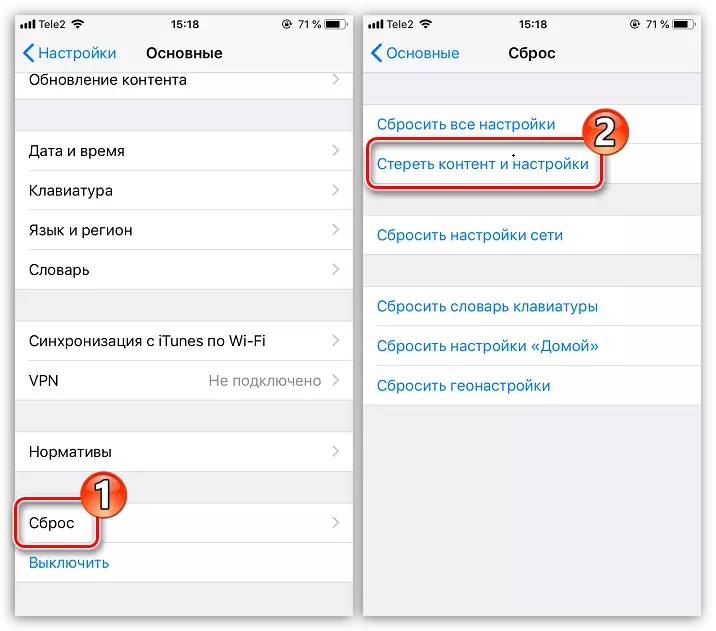
或者,第三方计划可以使用指定的高速缓存去除装置,然而,由于与所考虑的操作系统的特征相关的高度限制可能是由于具有高限制的可能性而被分开地考虑。与此同时,关注值得为Cisdem iPhone清洁剂或电池寿命医生等常见应用支付,可从官方商店下载。
选项3:浏览器历史记录
使用Instagram网站的简化版本时,缓存删除方法将与Internet浏览器使用的数据直接相关。因此,通过在单独呈现的指令中简单地清洁历史来摆脱信息,从而释放一定数量的空间。
阅读更多:在手机上清洁浏览器历史记录

